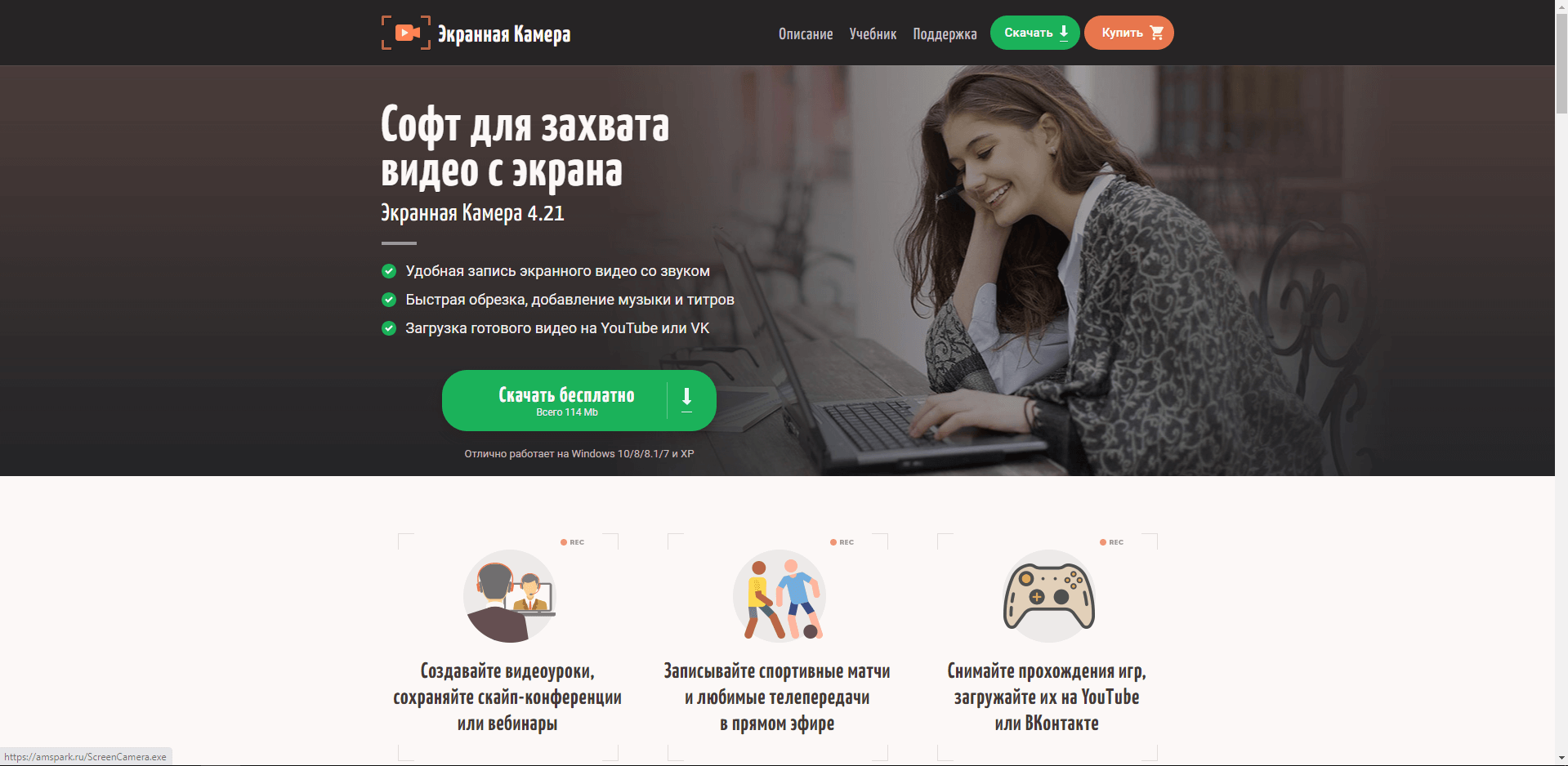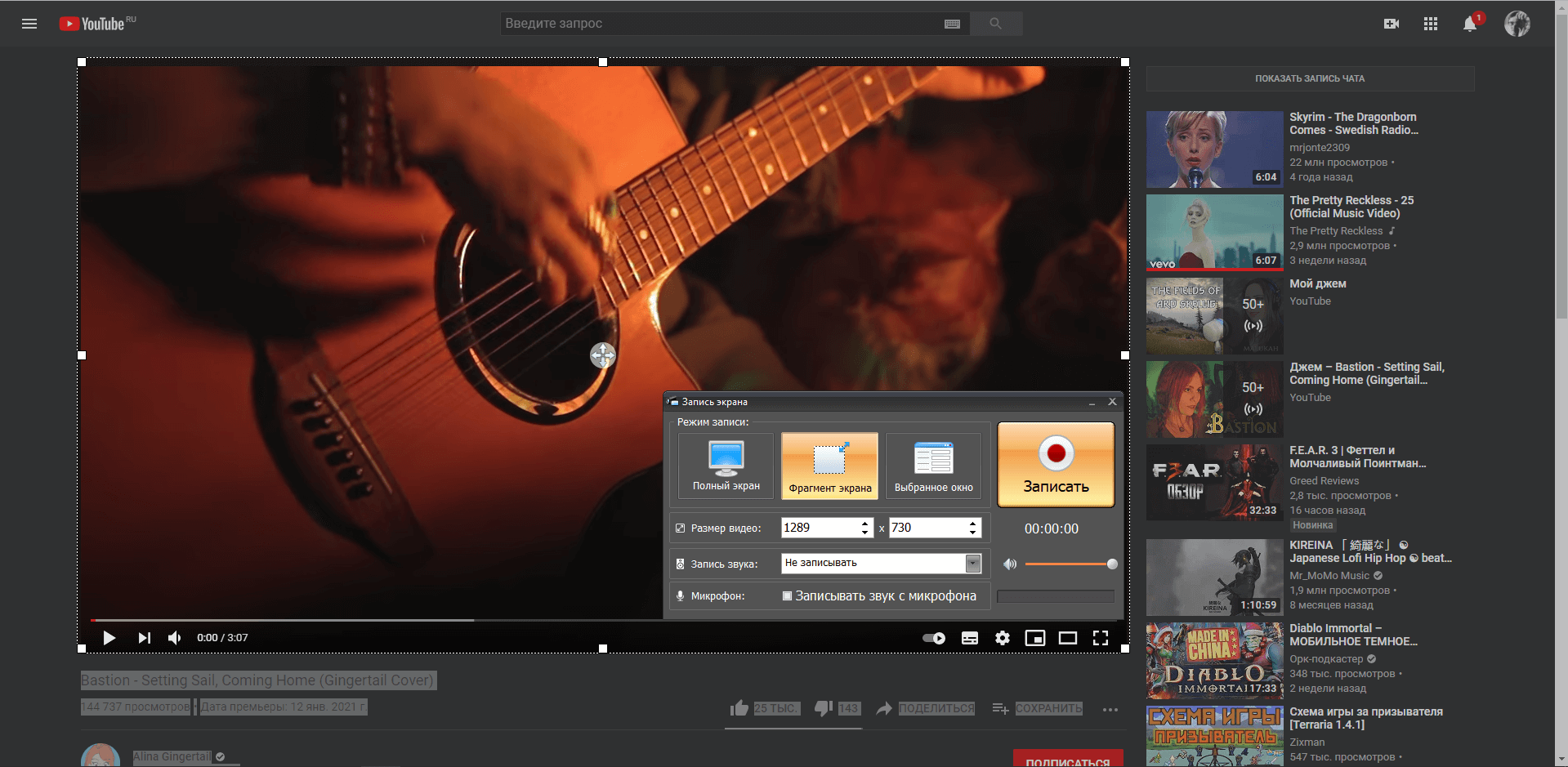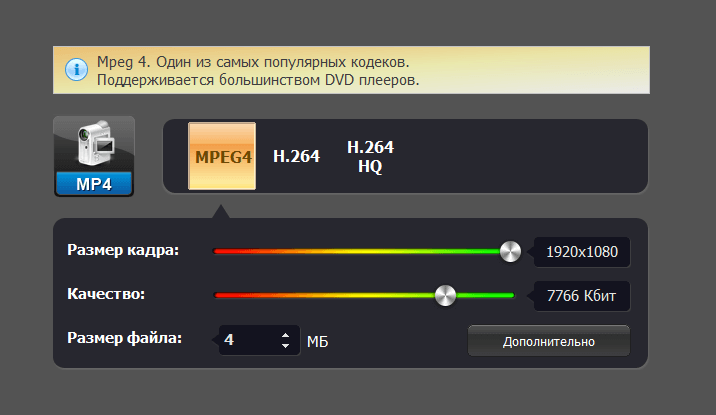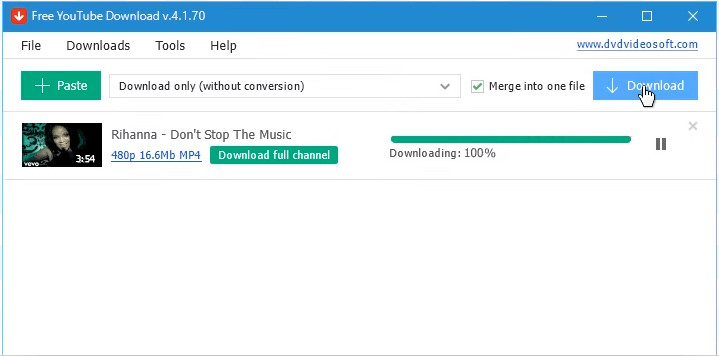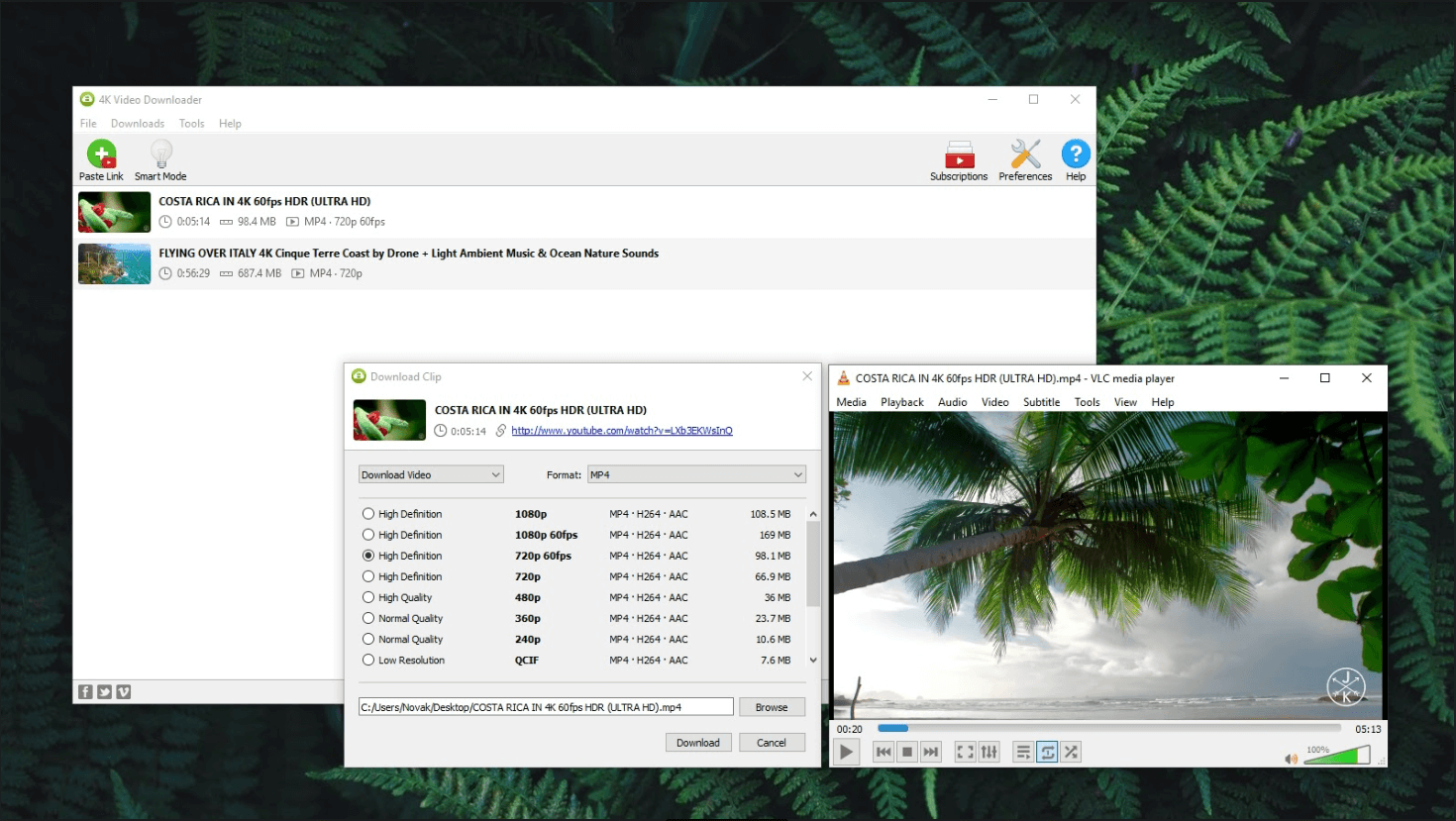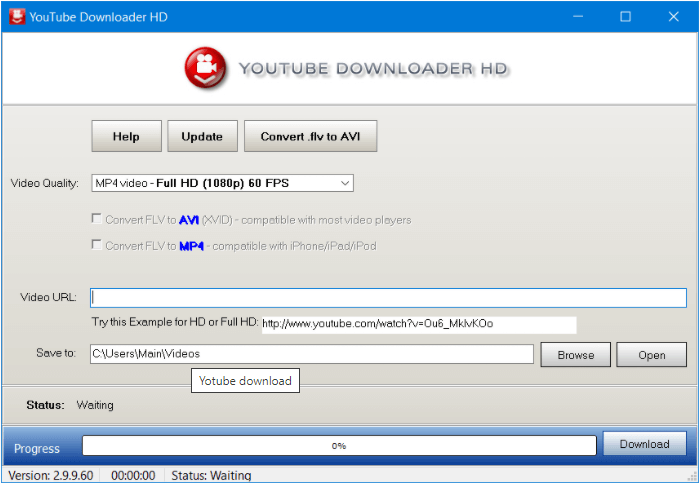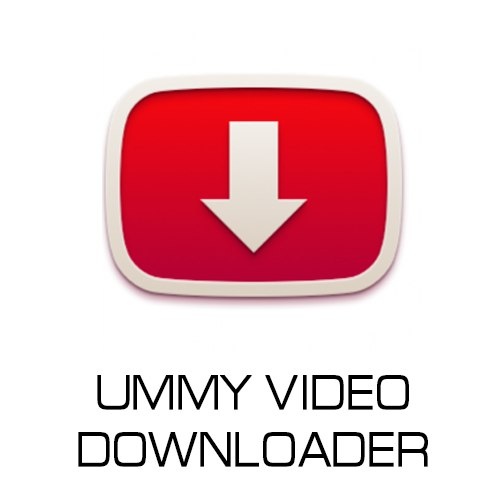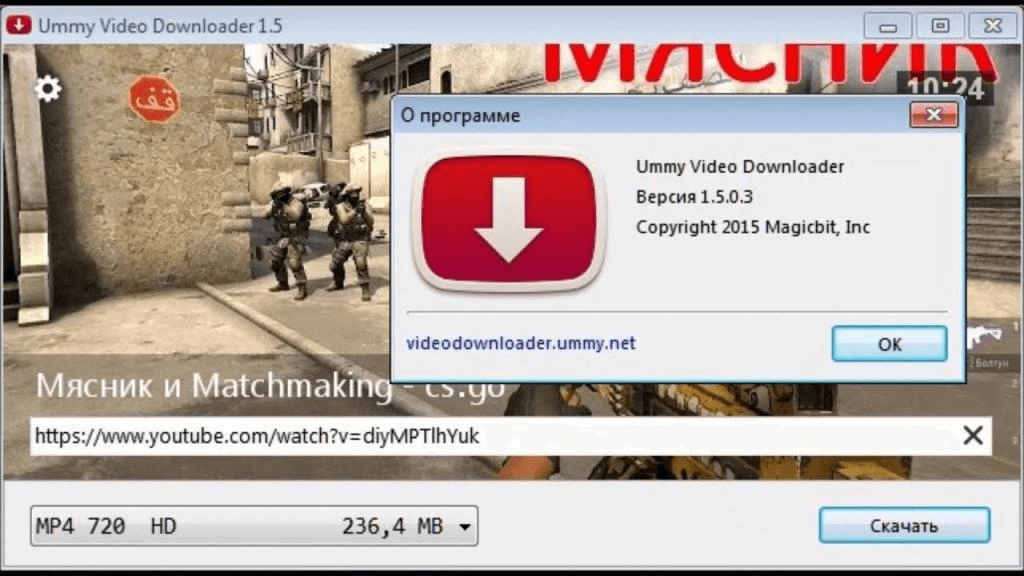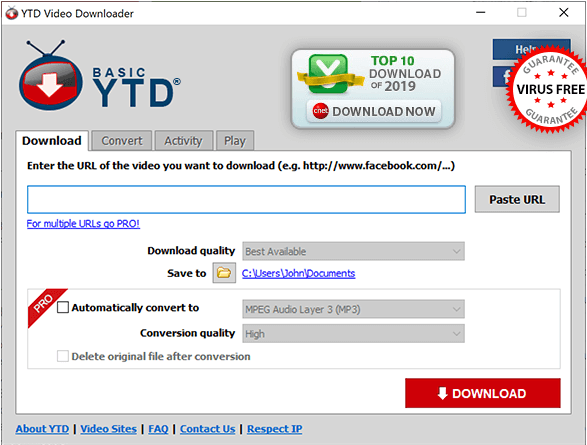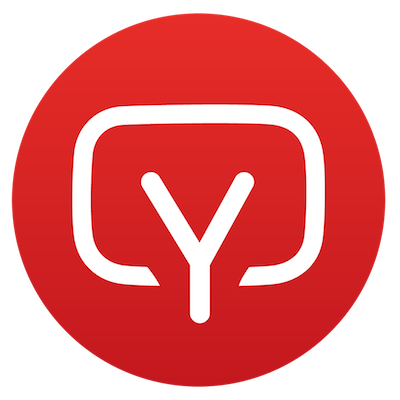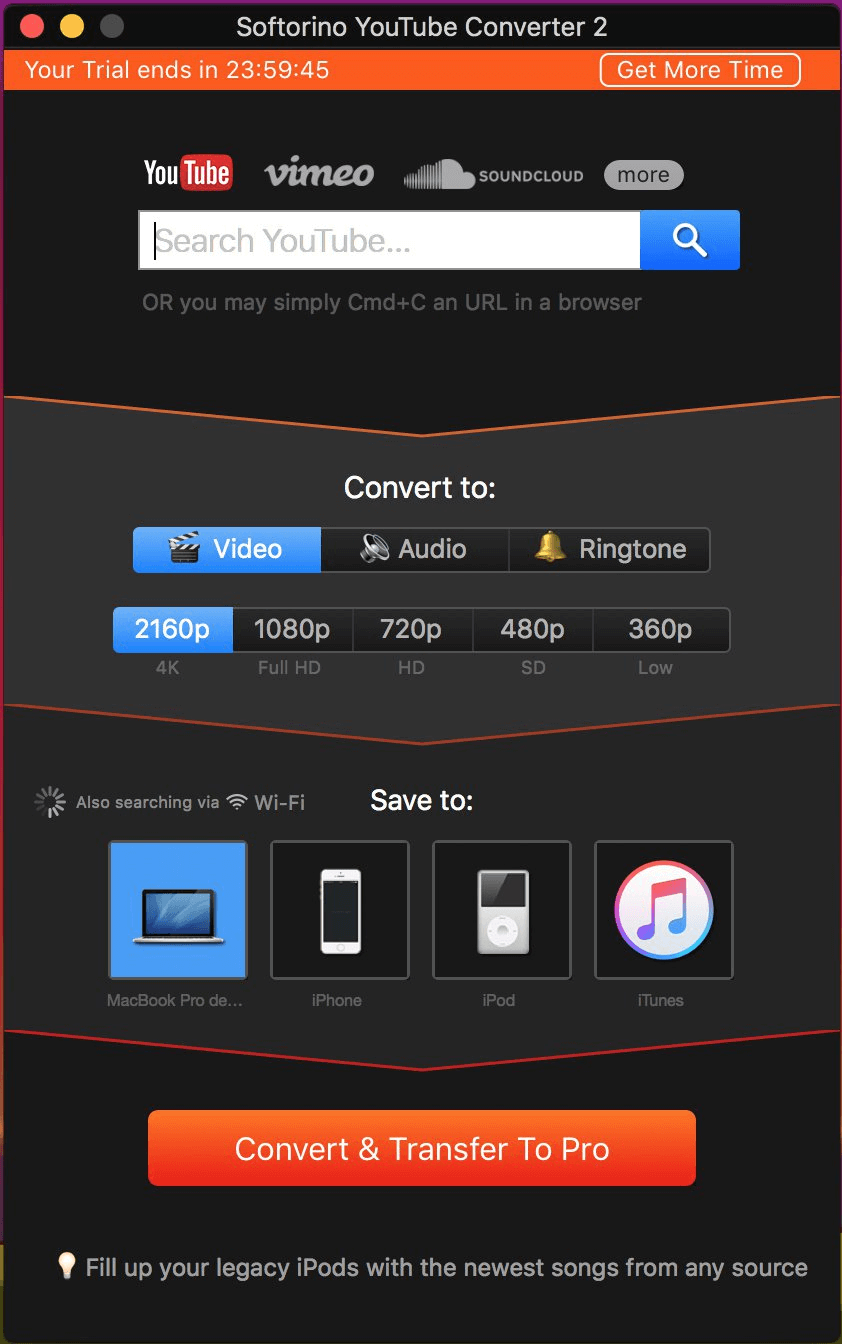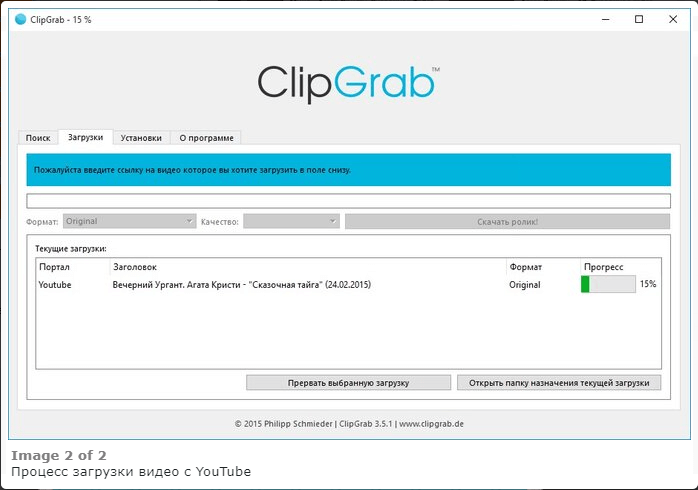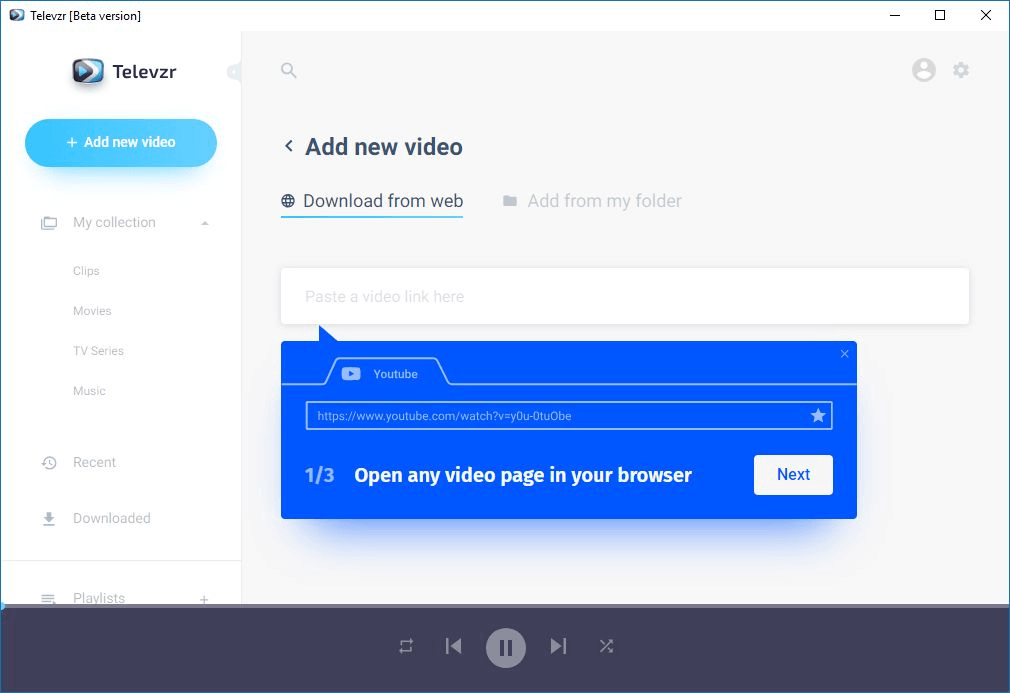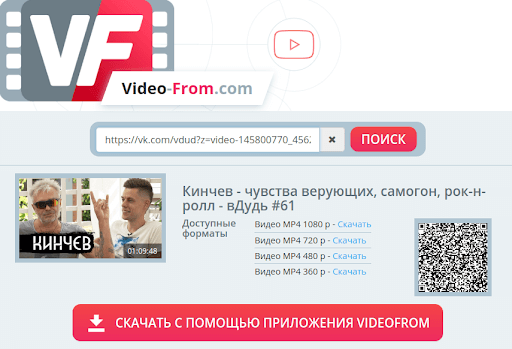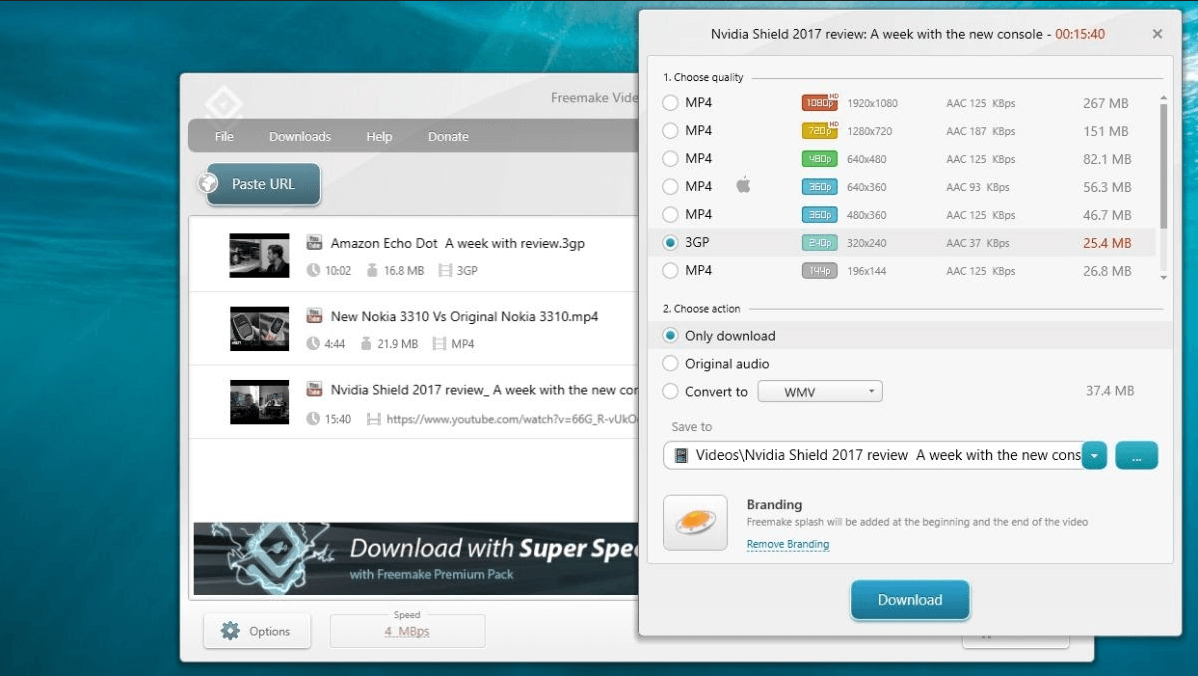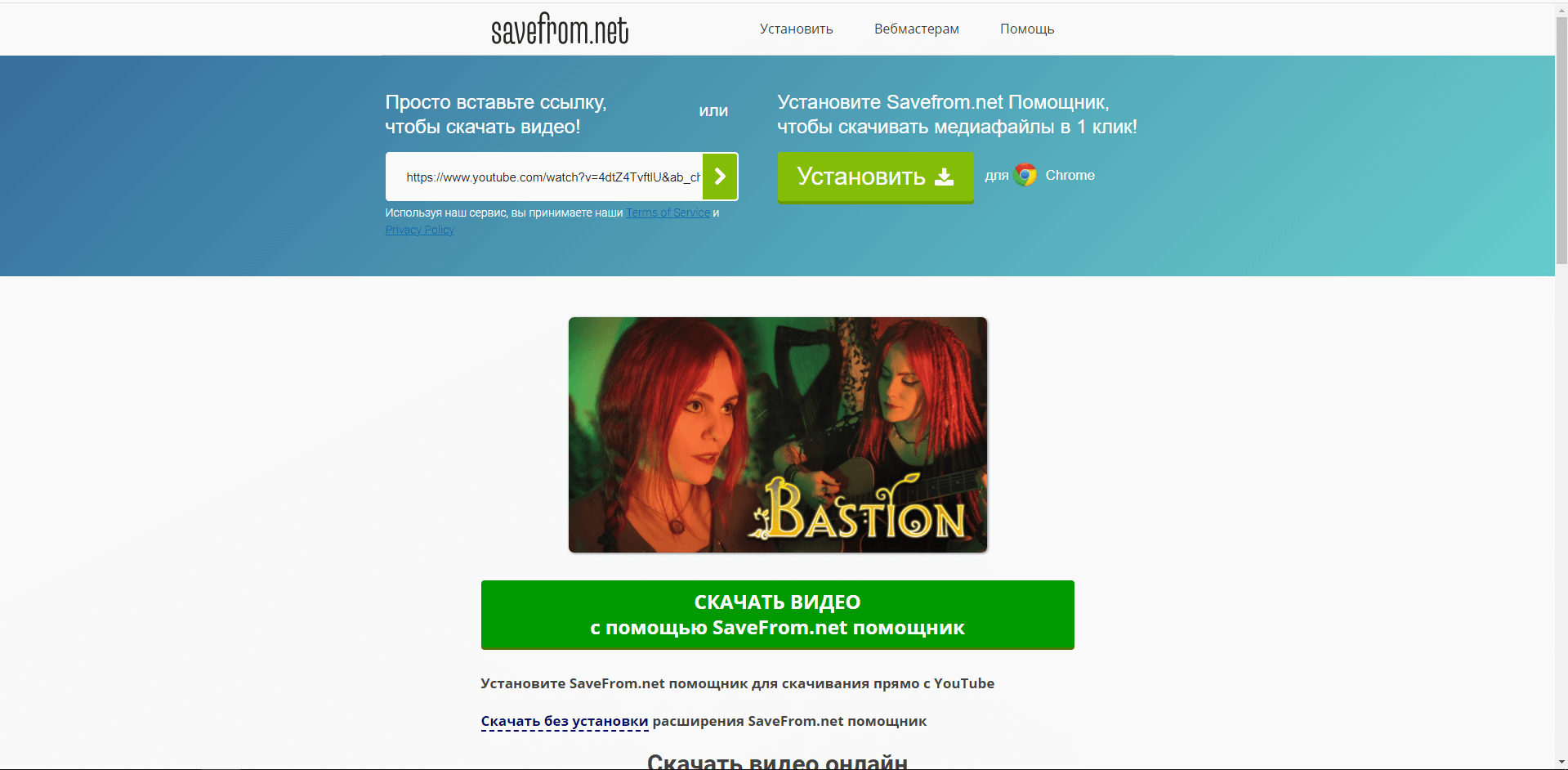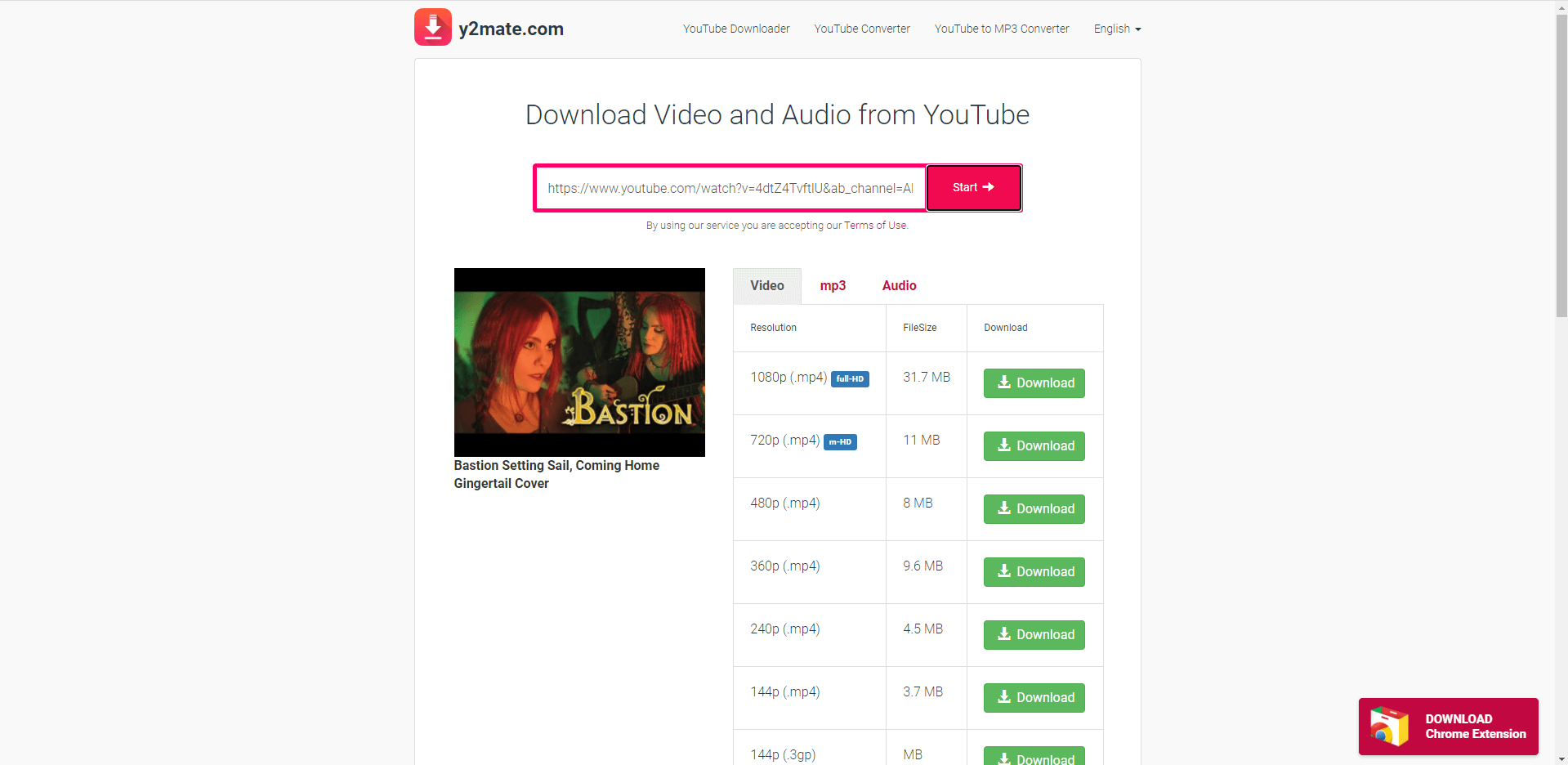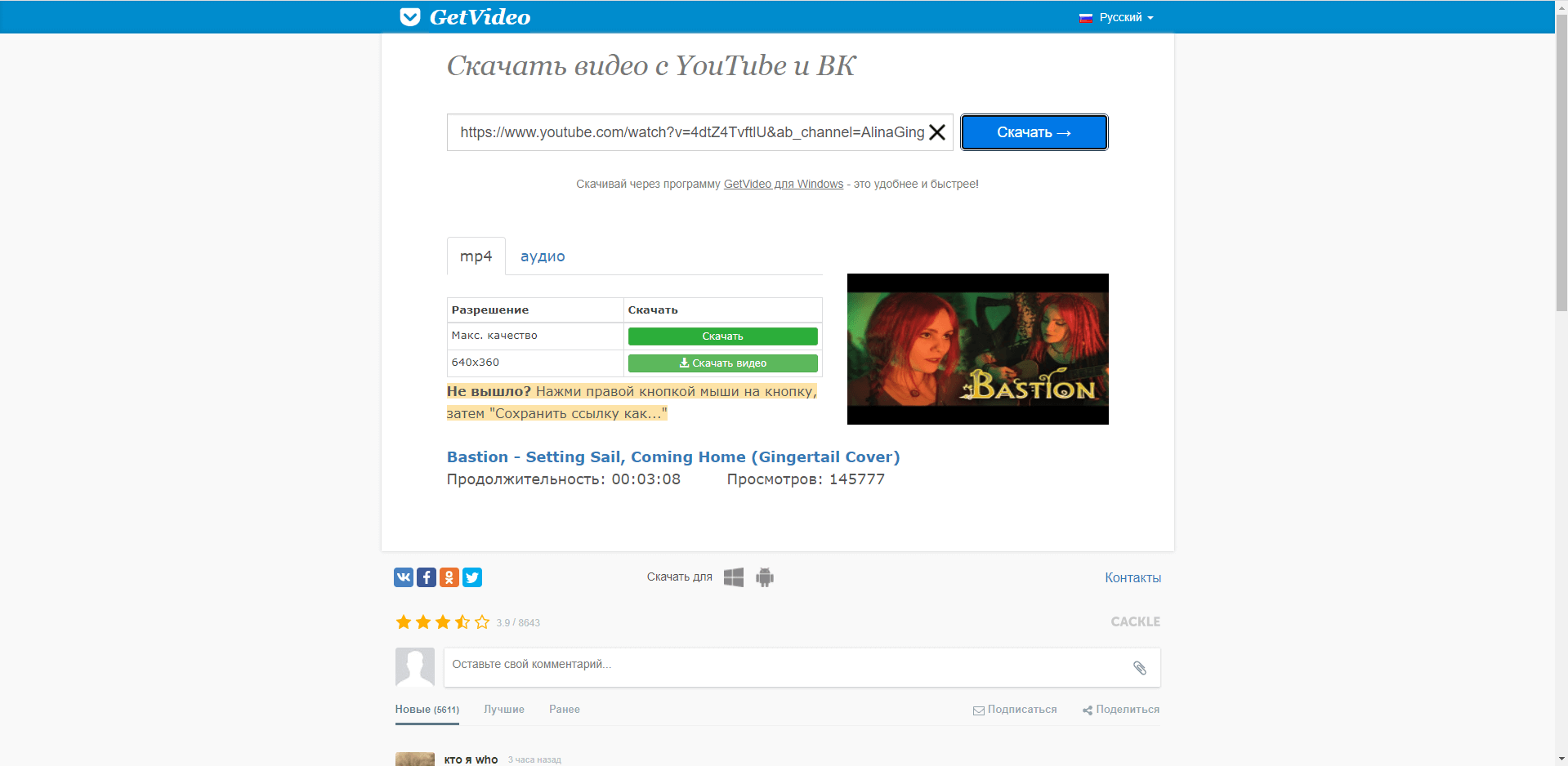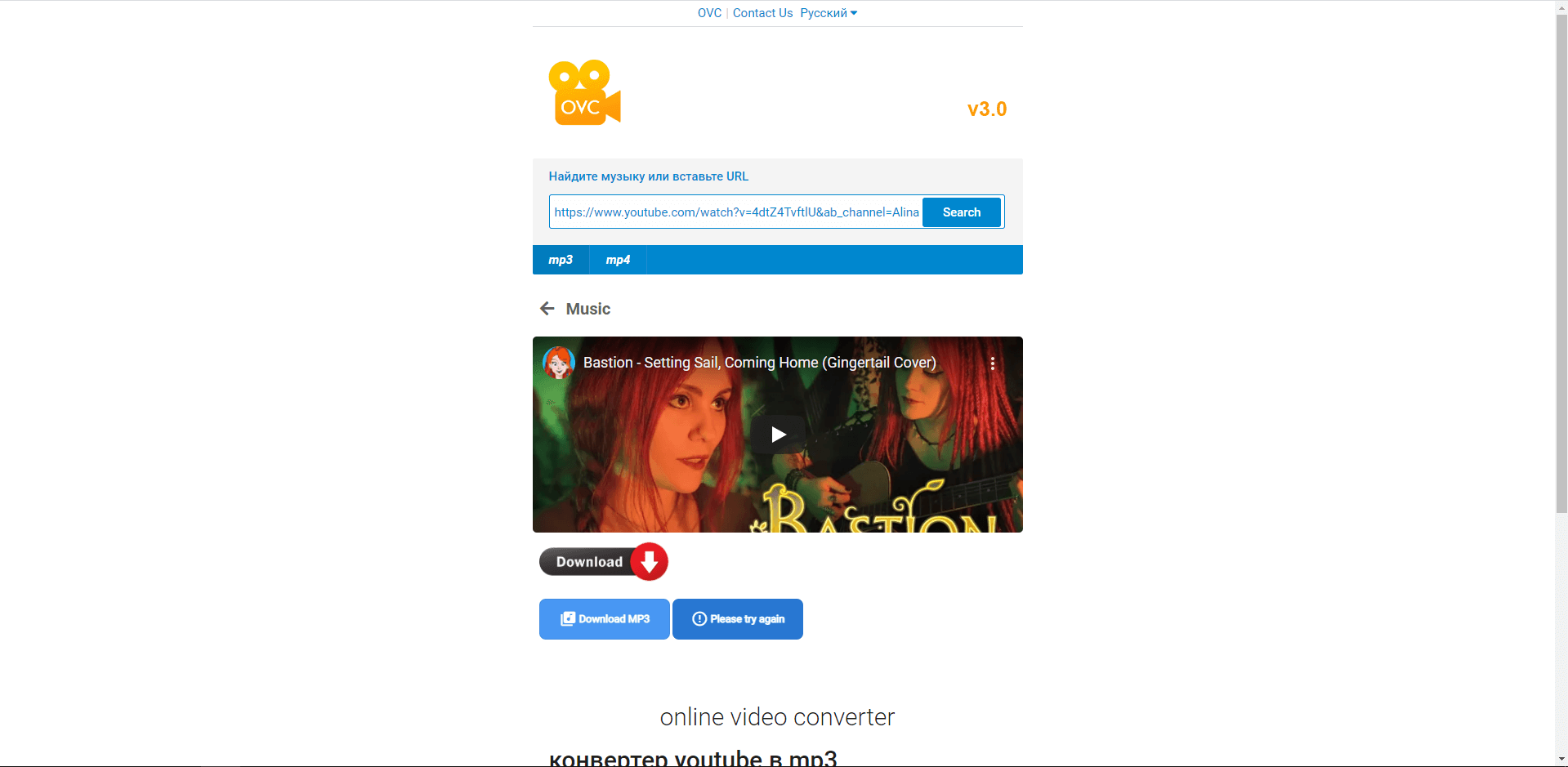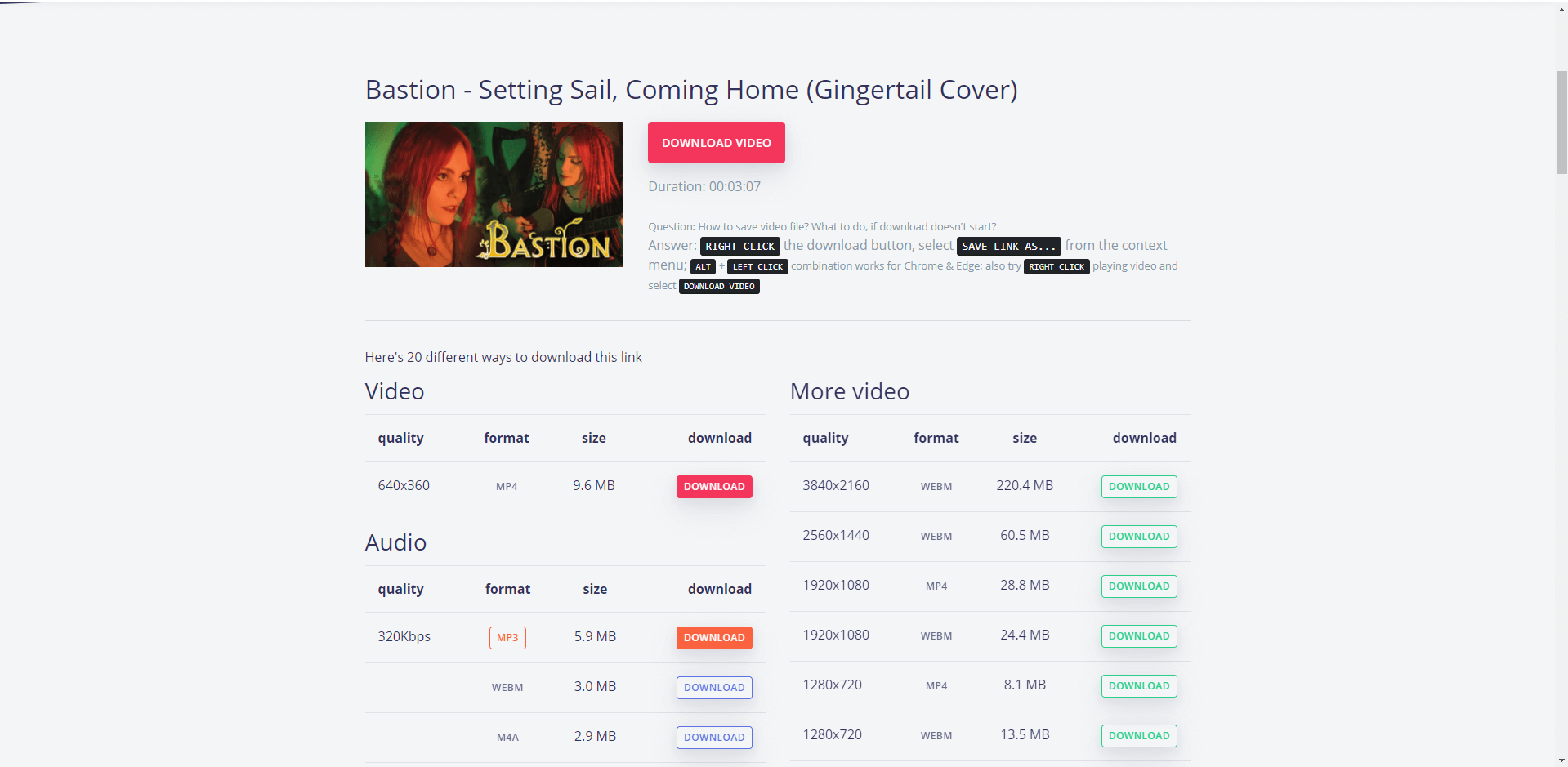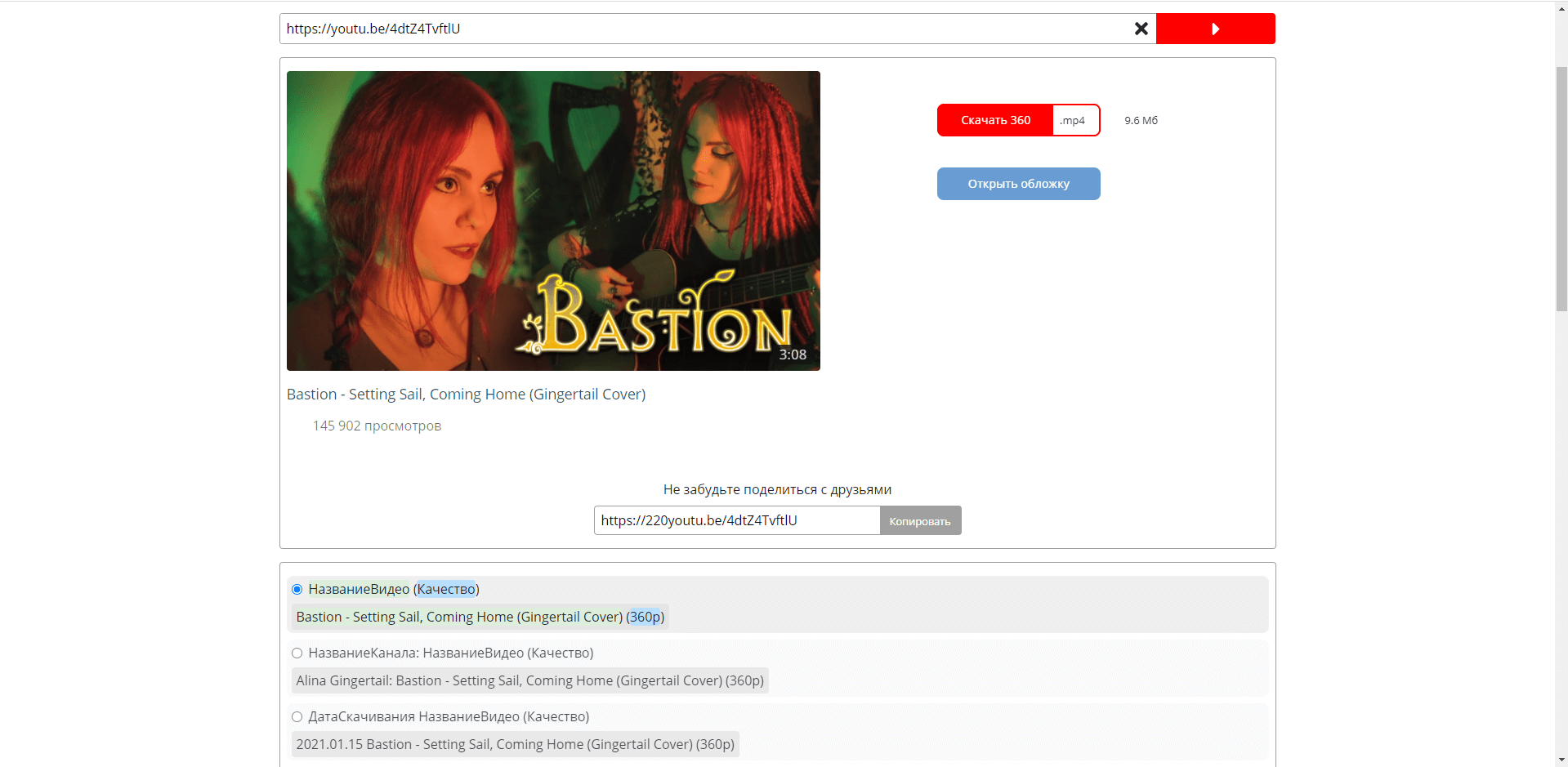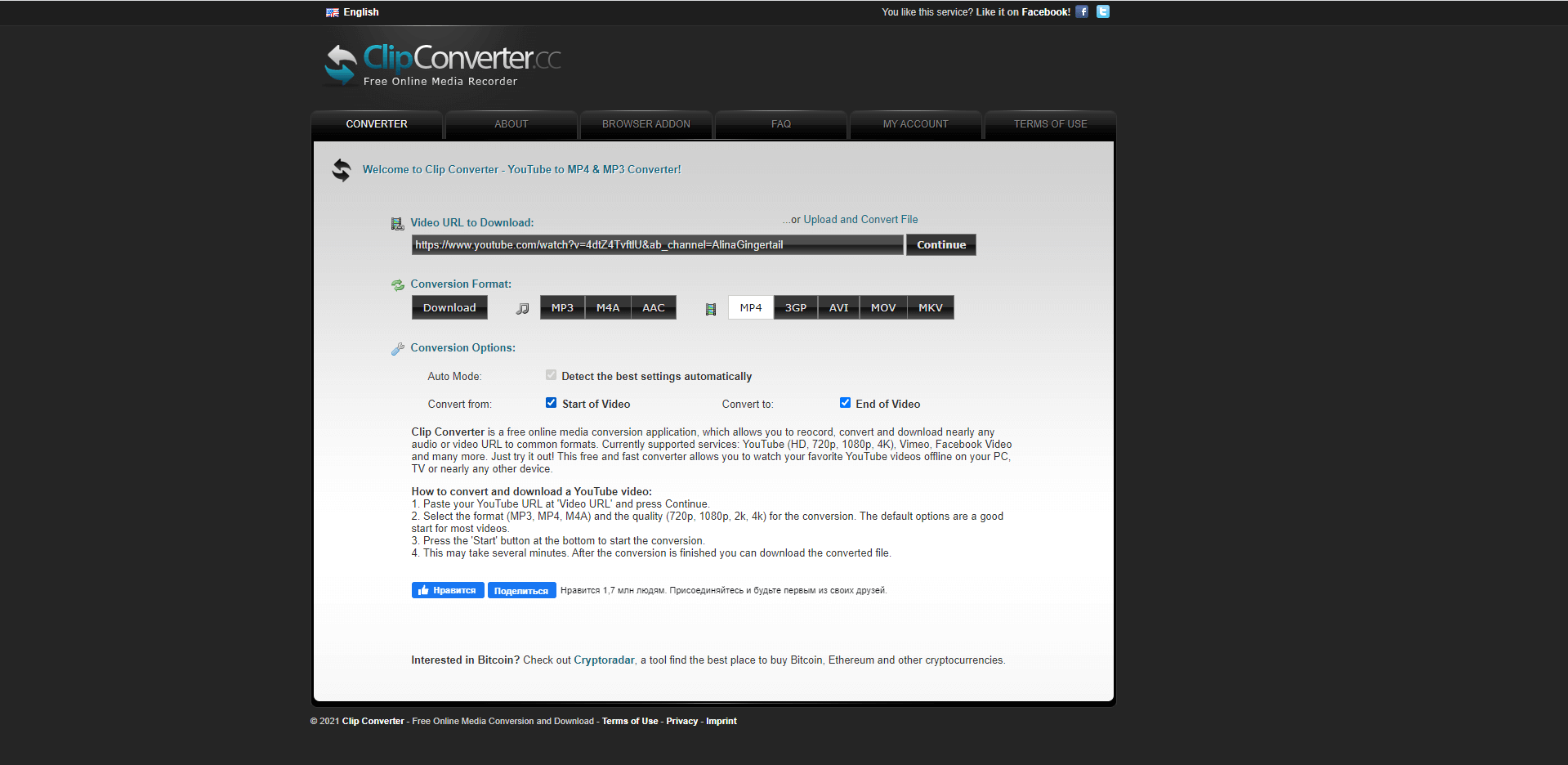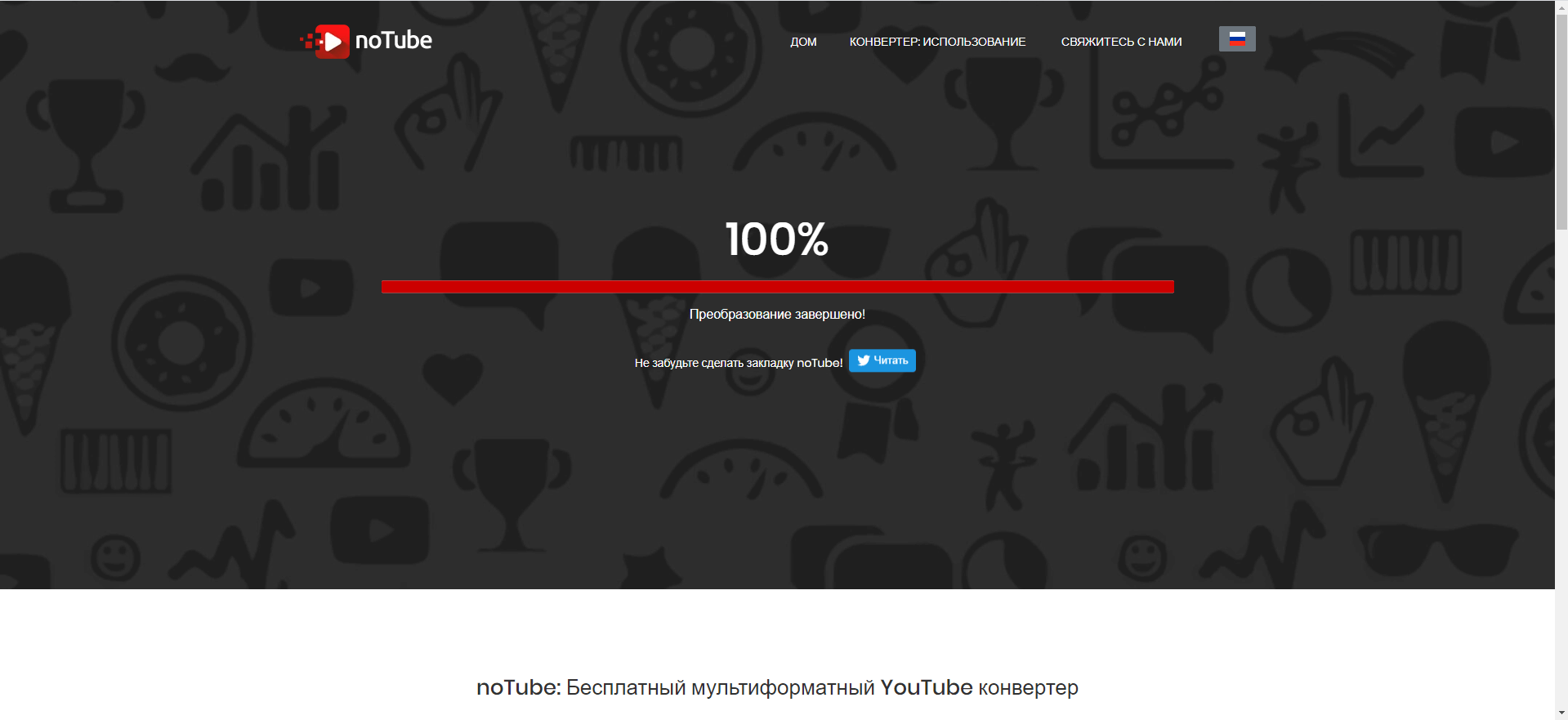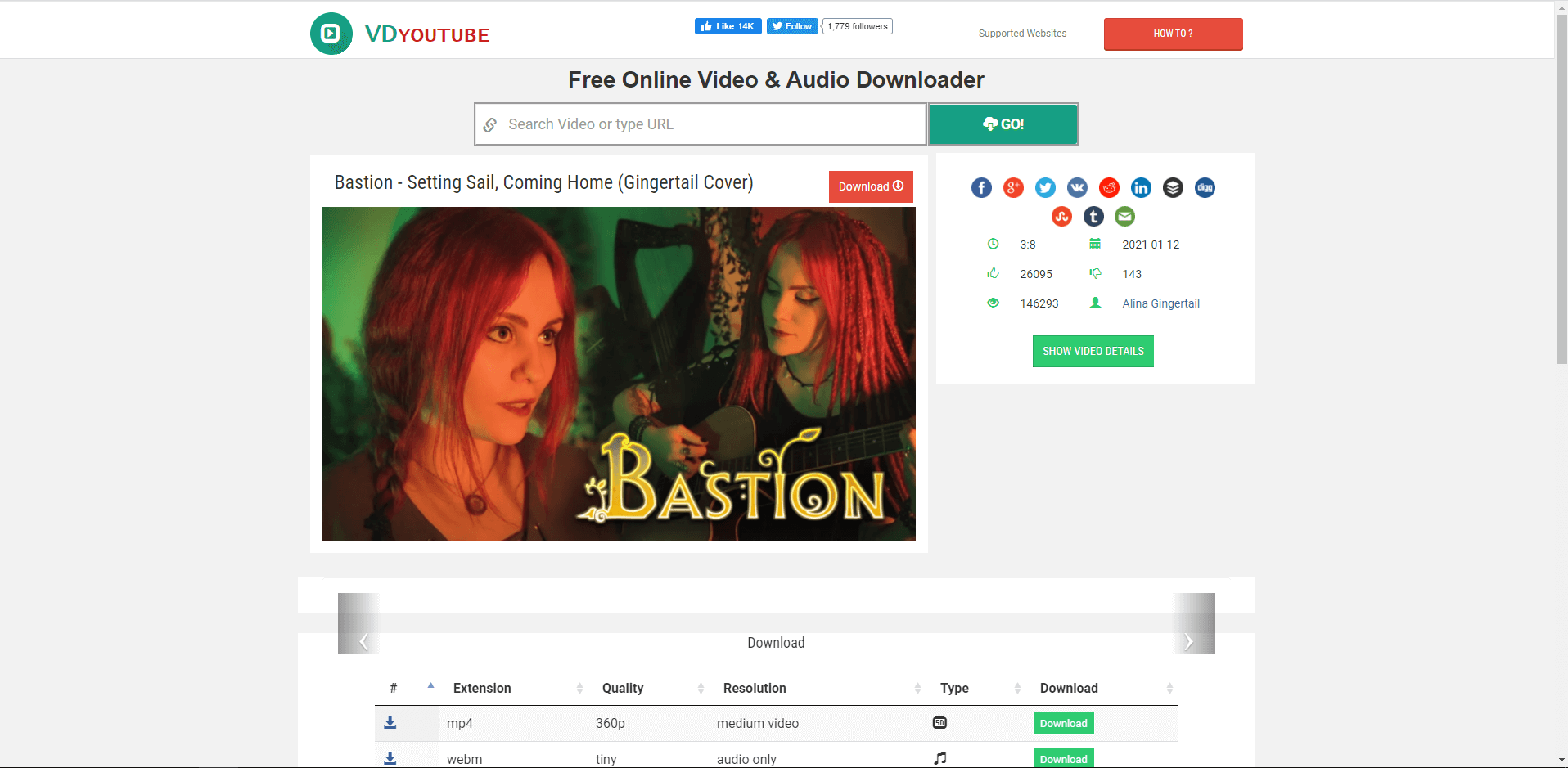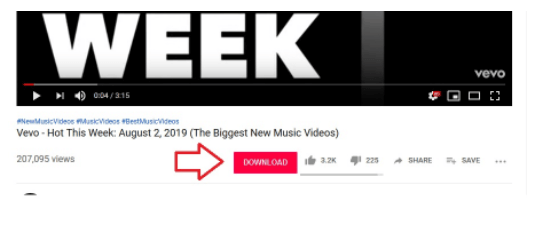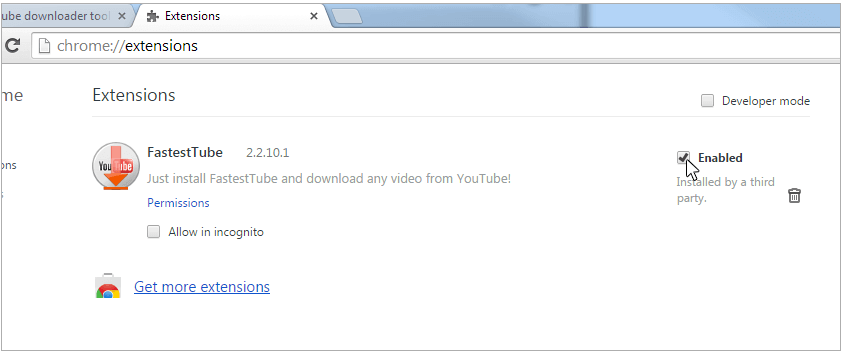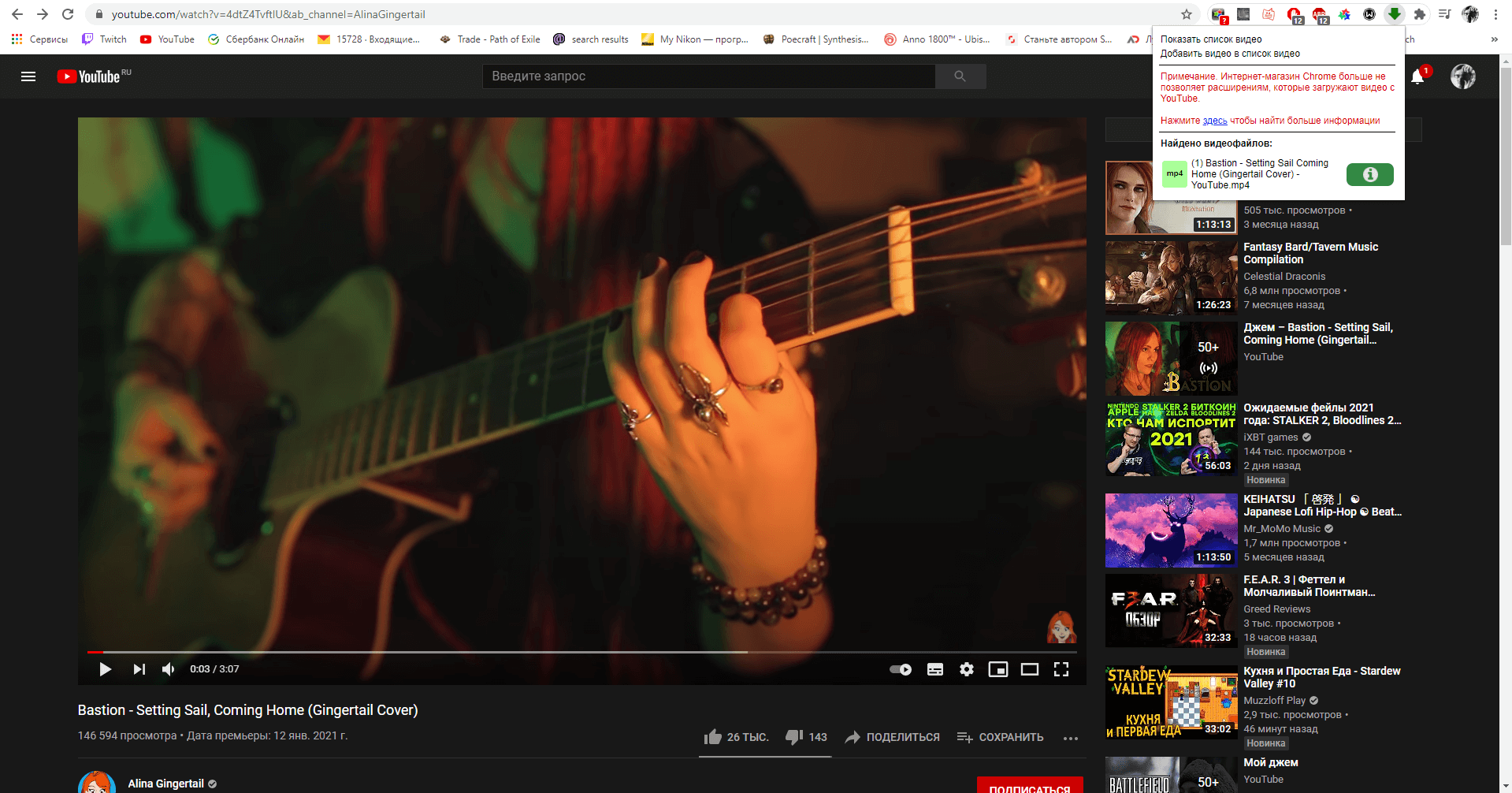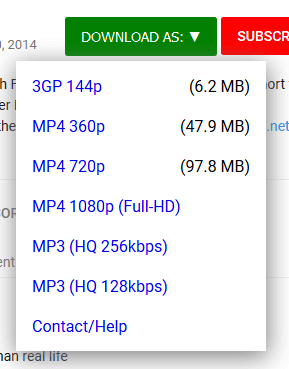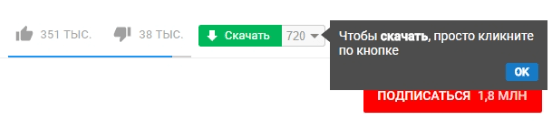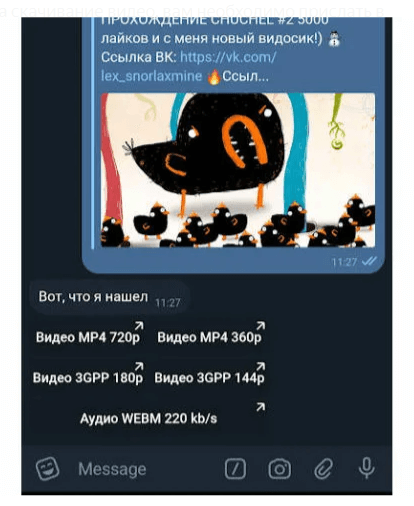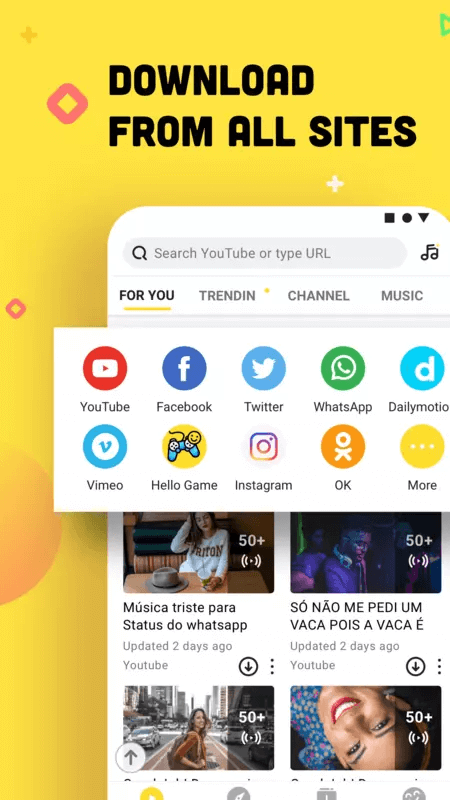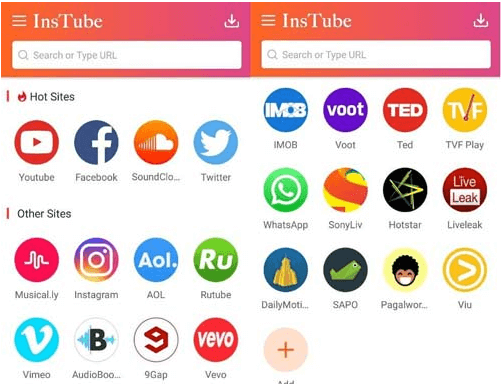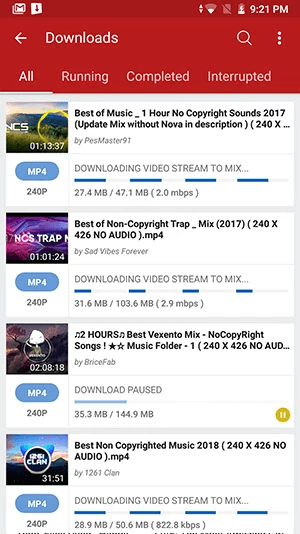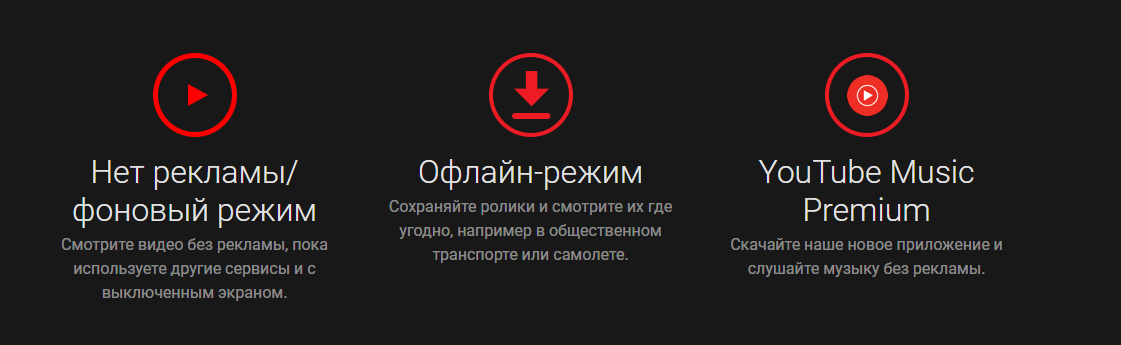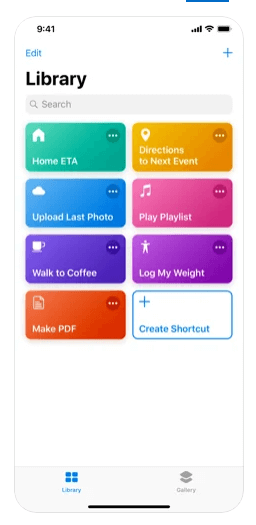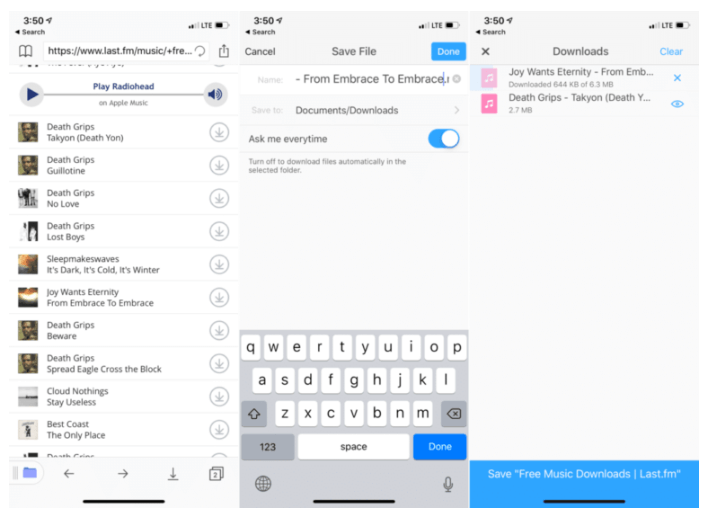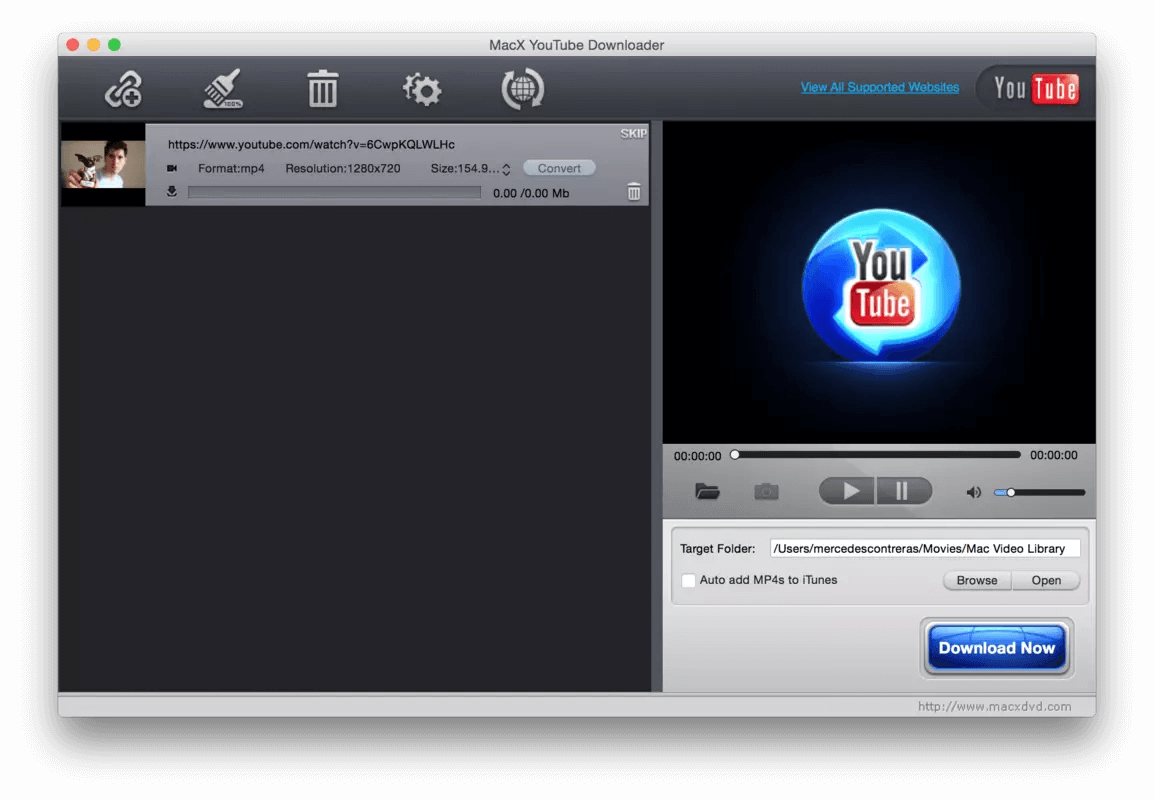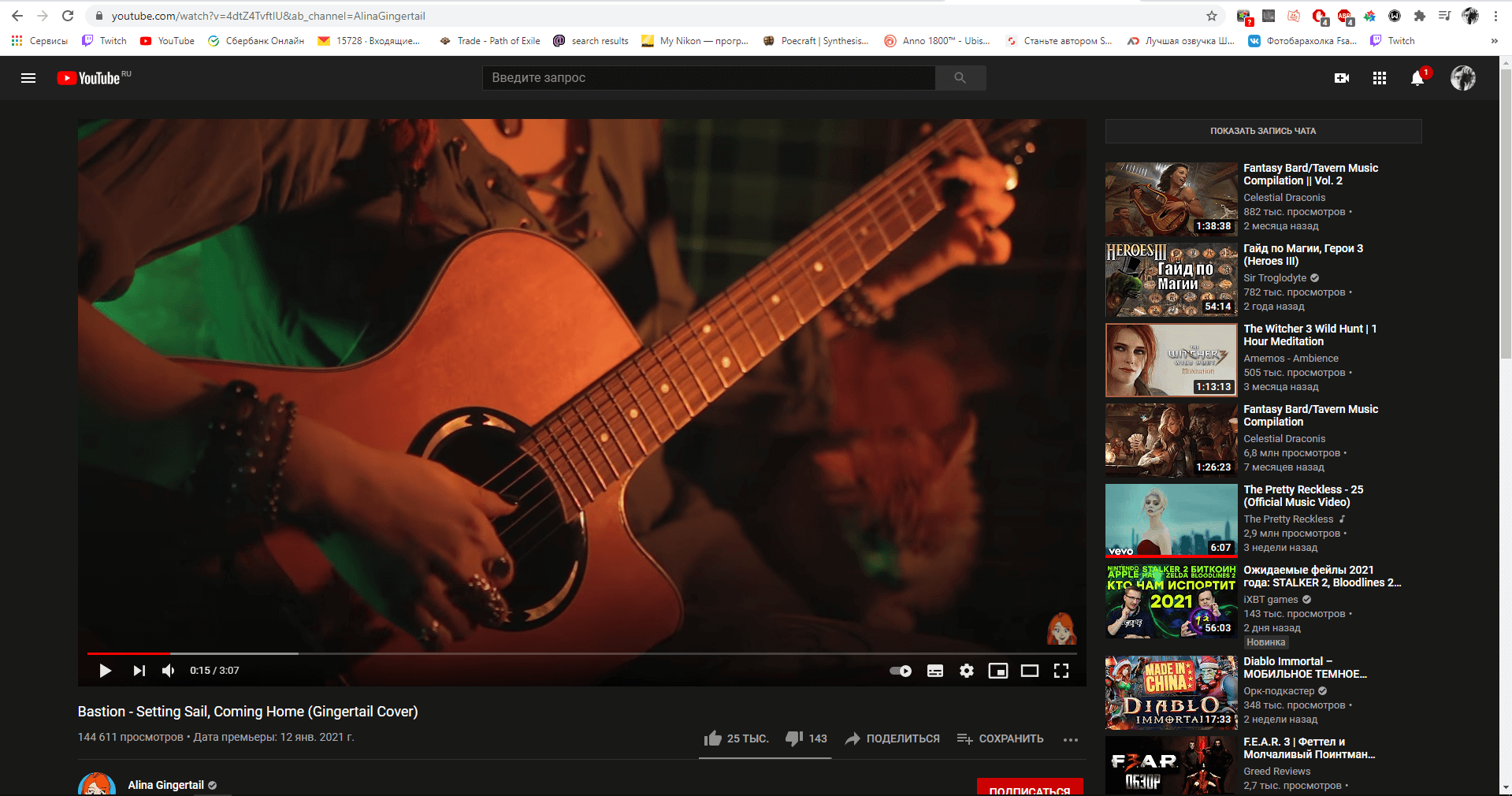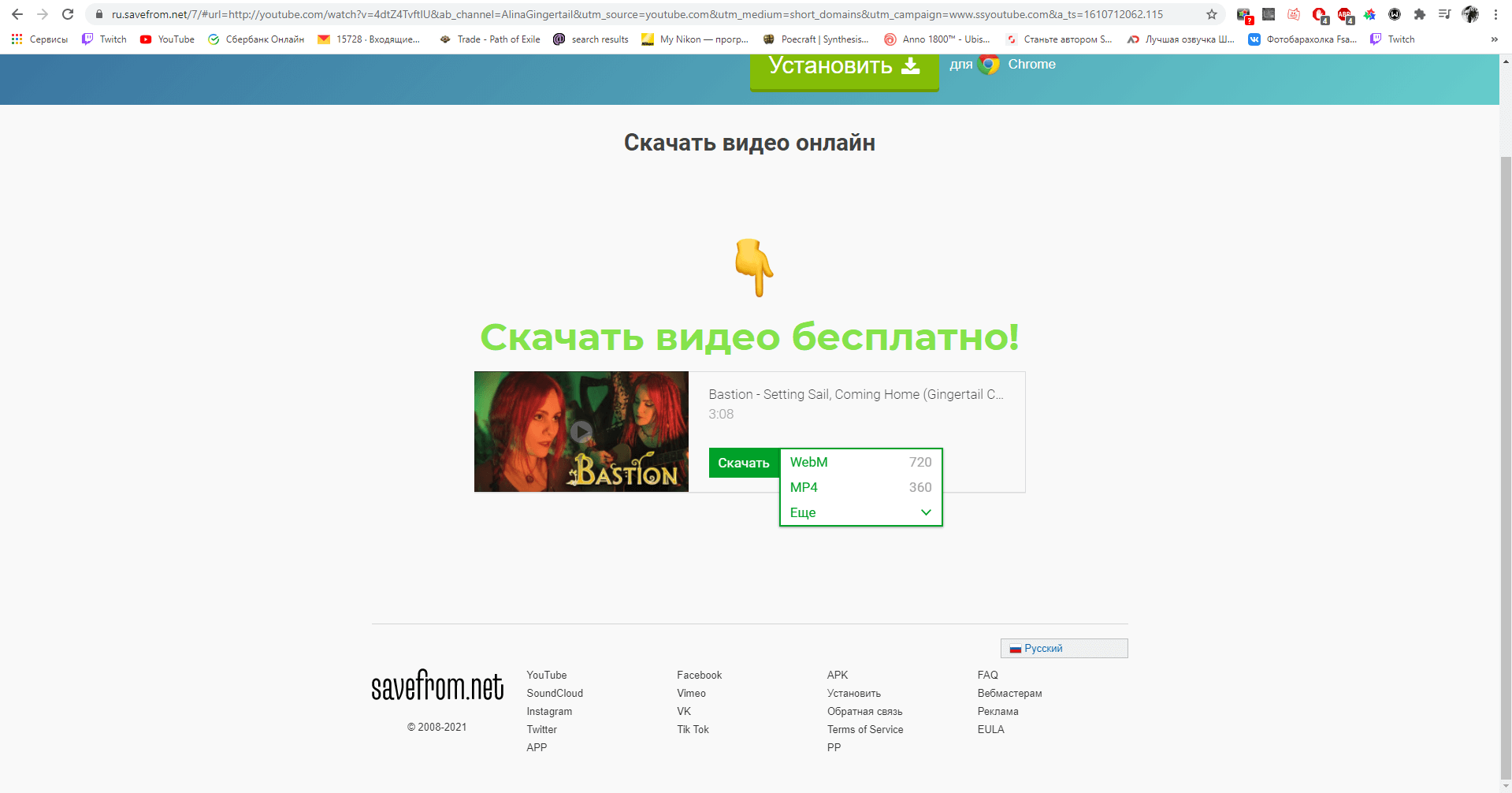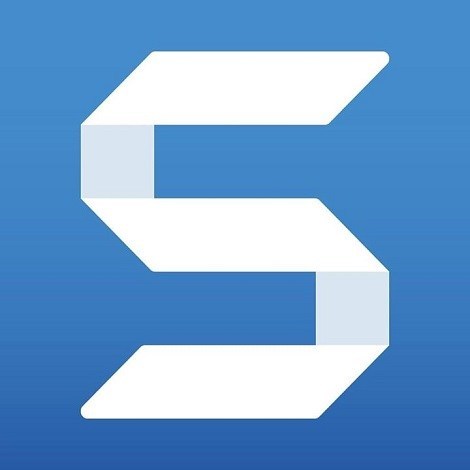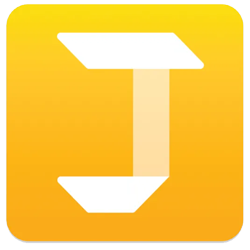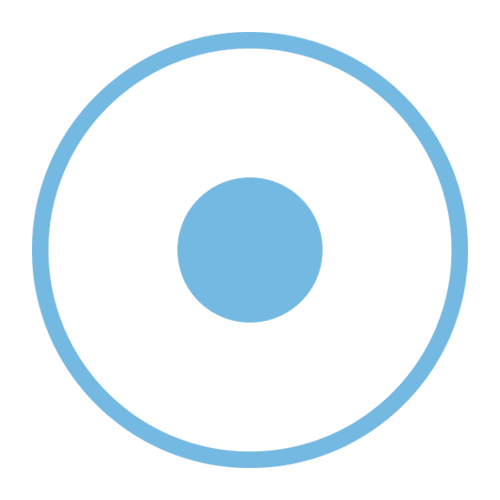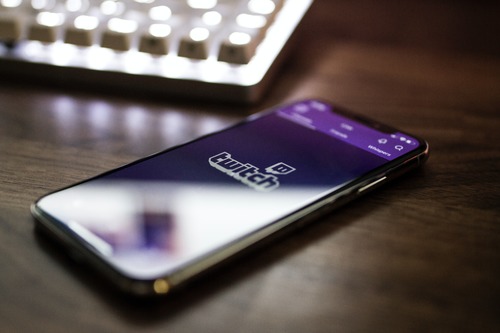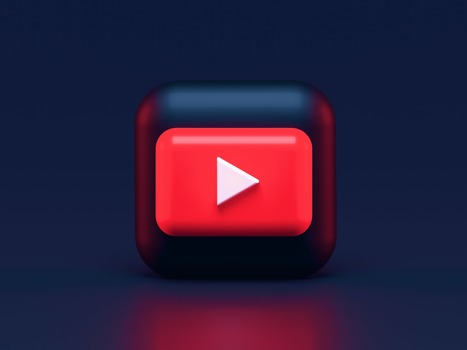Содержание
- Как записать видео с Youtube
- Как скачать фильм с Youtube при помощи программ
- Как скачивать видео с Youtube через сайты-загрузчики (онлайн)
- Как качать видео с Youtube при помощи плагинов и расширений для браузера
- Как сохранить ролик с Youtube на android
- Как скачивать с YouTube на айпад или айфон
- Как скачивать с Youtube на MacOS
- Как скачать видео из Youtube без программ
- Как скачивать с Youtube сразу несколько видео